Cómo cambiar carpeta de descargas en Android fácil y rápido
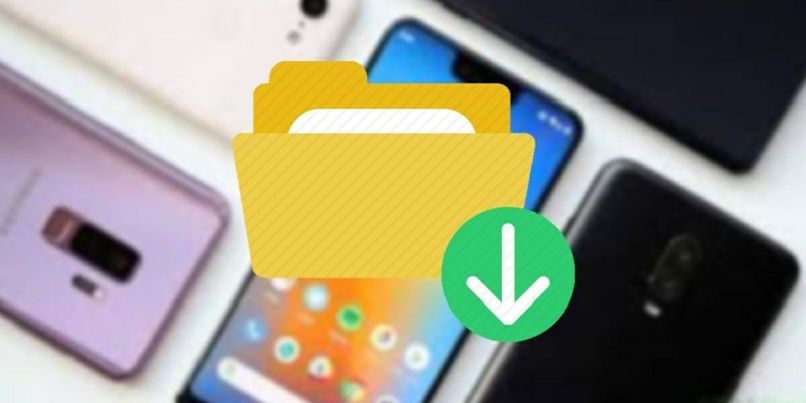
¿Te has preguntado en algún momento si es posible cambiar la carpeta de descarga de tus navegadores desde cualquier teléfono Android? Y de ser posible ¿Cómo hacerlo? En esta oportunidad te ayudaremos proporcionándote toda la información necesaria para que puedas hacer esto y tengas mayor ventaja en cuanto a almacenamiento se trata.
- Desventajas de utilizar carpetas en el almacenamiento interno del móvil
- ¿Cómo conocer la ruta de destino de la descarga de archivos?
- Pasos para cambiar la carpeta de destino de descargas en Android
- Tipos de carpetas que puedes crear en Android para tu organización
- ¿Cuál es el mejor administrador de descargas para Android?
Desventajas de utilizar carpetas en el almacenamiento interno del móvil
- Los archivos descargados se van almacenando en la memoria interna del teléfono
- Las aplicaciones por defecto se instalar en la memoria interna del móvil y junto con ello, van creando nuevos archivos con cierta cantidad de peso
- Al descargar aplicaciones como Twitter o Java en formato .APK, se guardará en la carpeta de destino del navegador.
- Se genera mayor caché que ralentiza el teléfono a la larga
- Mayor cantidad de archivos temporales que solo ocupan espacio.
¿Cómo conocer la ruta de destino de la descarga de archivos?
Desde cualquier teléfono Android, es posible conocer la ruta de destino de cualquier aplicación que tenga la opción para descargar. Para explicar los pasos a seguir, haremos el ejemplo con Google Chrome puesto que es el navegador más común que suelen traer los móviles por defecto. Así pues, los pasos a seguir son:
- Primero tienes que ejecutar el buscador, en nuestro caso será Google Chrome.
- Luego deberás irte a la parte superior derecha de la pantalla y seleccionar el ícono de tres puntos.
- Se te va a desplegar una serie de opciones. Dependiendo del navegador, el orden de las opciones puede cambiar, solo tienes que buscar Configuración.
- Una vez que la selecciones, se te abrirá una nueva ventana en el móvil con las diferentes opciones de configuración. Para este caso debes irte a la opción de Descargar.
- Luego de haberla seleccionado, te aparecerá opciones relacionadas a las descargar. Una de ellas te indicará la ruta completa de dónde se almacenan las descargar.
- Por lo general te indicará lo siguiente: /stronge/emulated/0/Android/data/com-android.chrome/files/download
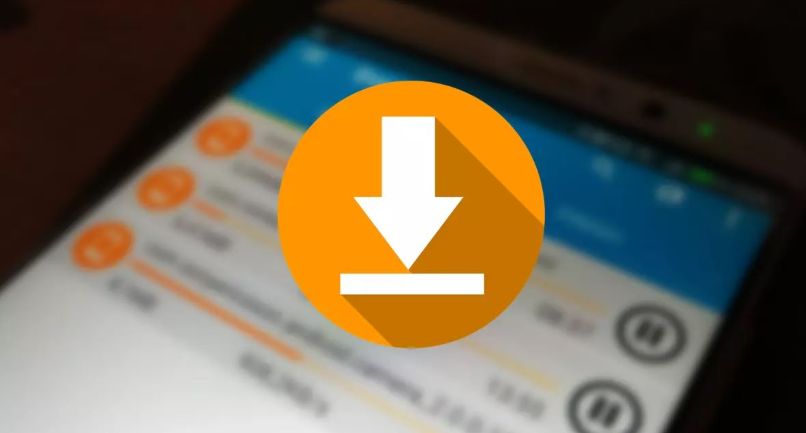
Esta información es útil, ya que puede ocurrir que necesites descargar google Chrome sin Play Store. Al momento de hacerlo, deberás saber en qué carpeta se está almacenando para ejecutarla y luego de haberla instalado, eliminar ese archivo para que no ocupe espacio.
Pasos para cambiar la carpeta de destino de descargas en Android
Desde Google Chrome
En Google Chrome tienes dos opciones diferentes para cambiar la carpeta de descarga. La primera de ellas hacer exactamente lo mismo que te explicamos en el apartado anterior, mientras que la otra es utilizar extensiones de Chrome para móviles que te permitan un mejor gestionamiento de las descargas, así como elegir dónde quieres que se almacenen los archivos descargados.
Mediante Opera
Los pasos a seguir son los siguientes:
- Abre la aplicación y luego pulsa sobre el logo de Opera que se encuentra en una de las esquinas inferiores de tu pantalla.
- En el menú que se te va a desplegar, tienes que seleccionar el ícono del engranaje el cual te llevará a los ajustes de Opera.
- Haz Scroll hasta encontrarte con la opción de Carpeta de Descarga o Downloader Folder
- Una vez que hagas clic en esa opción, se te desplegará un visor de archivos que te permitirá ver todas las carpetas, así como cambiar la tura de destino y/o crear una nueva carpeta para almacenar las descargas.
- Llegados a este punto, puedes elegir la ruta que desees, ya sea dentro del propio almacenamiento interno o bien una carpeta en la memoria micro SD. Esto te dará la ventaja que puedes descargar e instalar Signal en tu móvil sin ocupar el espacio interno del móvil.
![]()
Tipos de carpetas que puedes crear en Android para tu organización
Carpetas de inicio
Hoy en día el usuario de Android cuenta con la ventaja que los lanzadores o launcher actuales permiten crear nuevas carpetas. Este tipo de carpetas permiten organizar con mejor precisión los iconos de aplicaciones que se encuentran instalas en el móvil y que aparecen en la pantalla de inicio.
Para poder crear estas carpetas, basta con dejar seleccionado la aplicación que queremos agrupar y una vez que se te permita modificar su posición, debes arrastrarla hacia otra aplicación para que se cree automáticamente una carpeta. Una vez hecho esto, solo tienes que ir agregando las aplicaciones que desees y hacerlo mismo para el resto de íconos en tu pantalla de inicio.
Carpetas del cajón de aplicaciones
En términos generales, el cajón solo puede tener aplicaciones en ella, pero ciertos lanzadores tienen la capacidad de permitir crear carpetas dentro de ellos. Se podría decir que cumple con la misma función que el primero tipo de carpetas.
Carpetas en memoria interna
Para finalizar, tenemos las carpetas que todos conocemos gracias a nuestro ordenador. Estas carpetas suelen crearse automáticamente una vez se instala una nueva aplicación. De igual modo, dependiendo del administrar de archivos que tengas instalado, podrás crear tus propias carpetas y dentro de estas más carpetas siempre que lo creas necesario. Ten en cuenta que esto lo puedes hacer en el almacenamiento interno, como en las memorias micro SD.

¿Cuál es el mejor administrador de descargas para Android?
En la Play Store podrás encontrar muchísimas aplicaciones que te permiten gestionar las carpetas, eliminarlas y crear nuevas a tu antojo. Entre todas las aplicaciones conocidas, podemos recomendarte la siguiente:
Advanced Download Manager
Entre las diferentes características notables de Advanced Download Manager, podemos destacar:
- Permite descargar tres archivos desde internet de manera simultánea
- Puede acelerar las descargar gracias al uso de multihilos
- Se te notificará cuando las descargas hayan sido completadas
- Puede hacer una clasificación de las carpetas en función de la extensión que posea
- Permite la personalización de su interfaz y elegir diferentes temas
- Tiene un widget para la pantalla de inicio
- Se puede crear diferentes perfiles de usuarios
- Tiene una función que permite hacer descargas de videos en formato MP4.